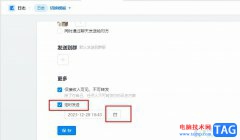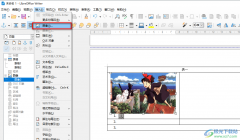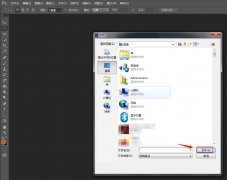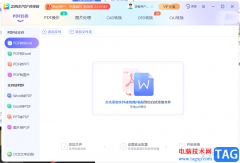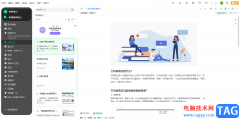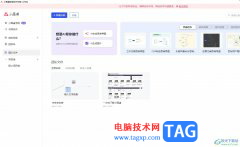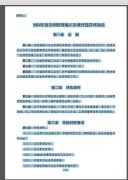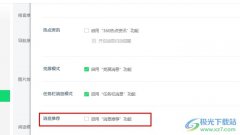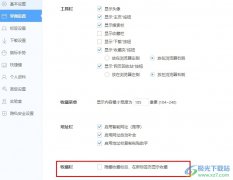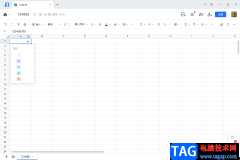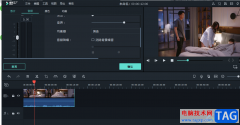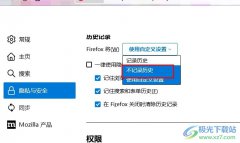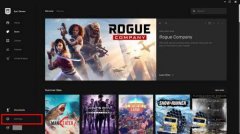有的小伙伴在使用剪映对视频素材进行剪辑的过程中经常会遇到需要单独抠出视频中的人物的情况,这时我们该怎么进行设置呢。其实很简单,在剪映中,我们只需要将视频素材添加并拖入轨道中,然后点击轨道中的素材就能在页面右上角的画面页面中找到“抠像”工具,点击打开该工具,接着在抠像的设置页面中我们直接点击勾选“智能抠像”选项,就能对视频中的人物进行抠像操作了。有的小伙伴可能不清楚具体的操作方法,接下来小编就来和大家分享一下剪映把视频人物抠出来的方法。
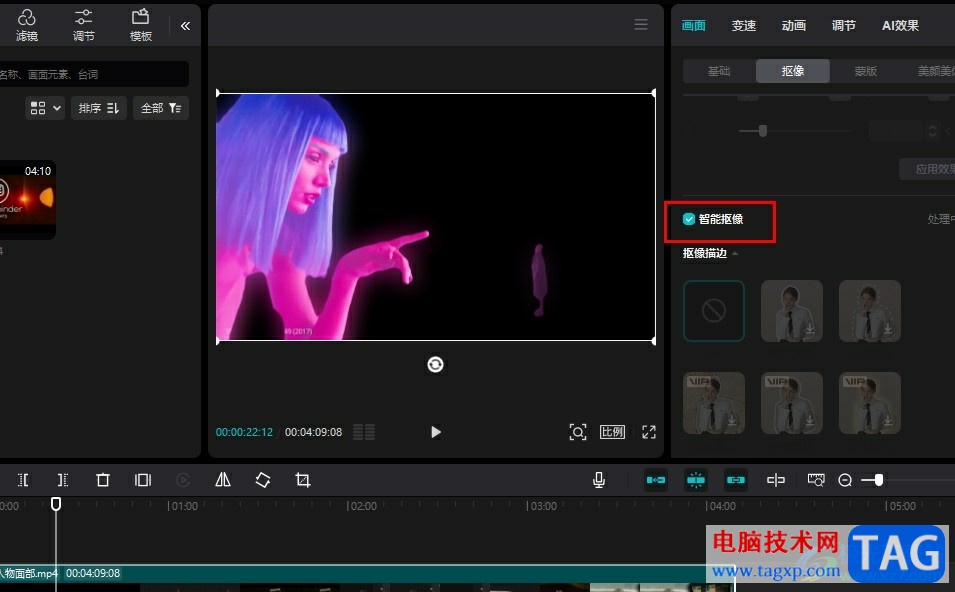
方法步骤
1、第一步,我们在电脑中打开剪映软件,然后在软件首先点击打开“开始创作”选项
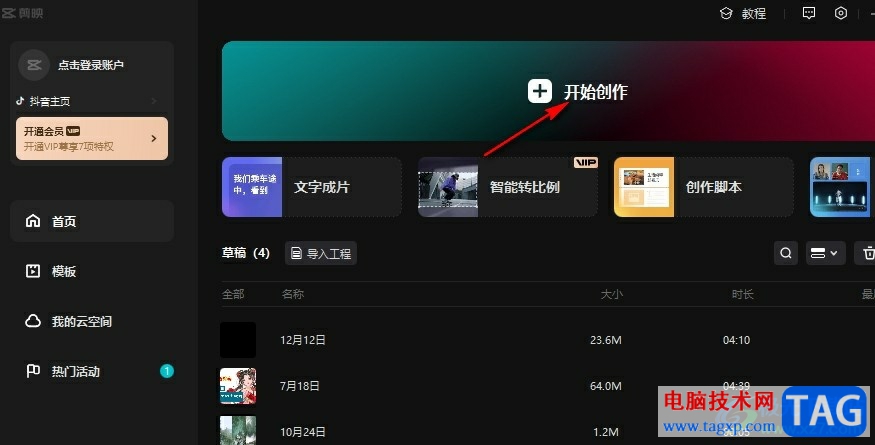
2、第二步,打开开始创作选项之后,我们在创作页面中点击“导入”选项,上传视频素材
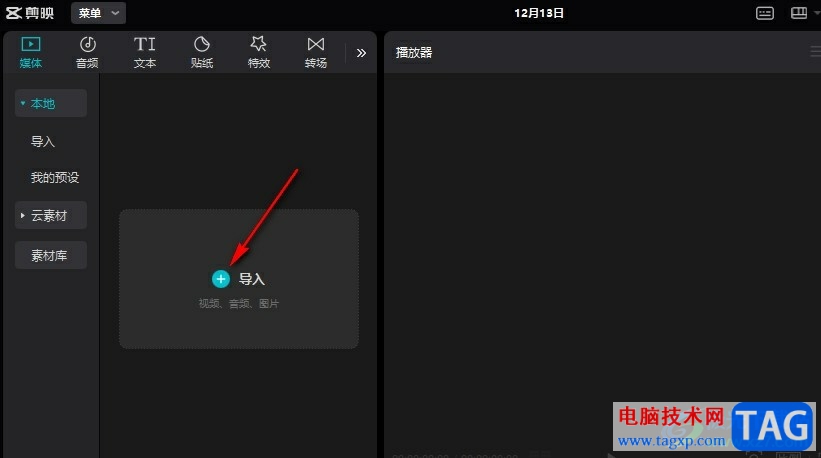
3、第三步,将视频素材添加到剪映之后,我们再将其拖入页面下方的轨道中
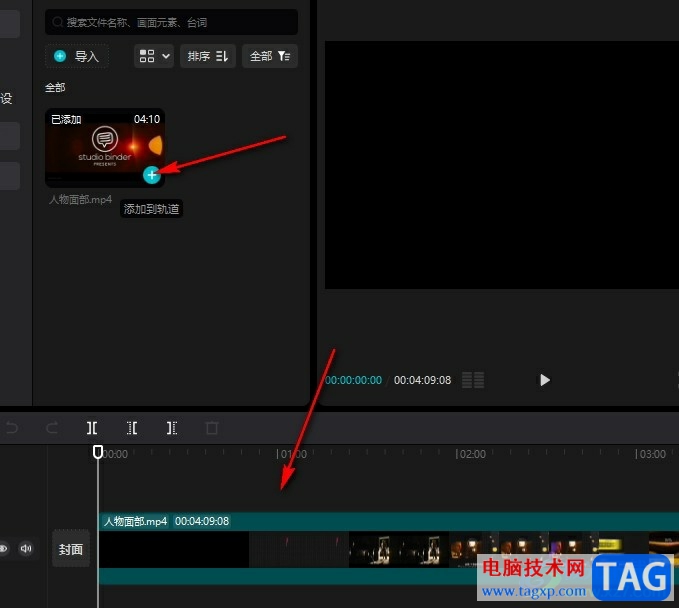
4、第四步,接着我们点击轨道中的视频素材,然后在右上角画面的子工具栏中点击打开“抠像”选项
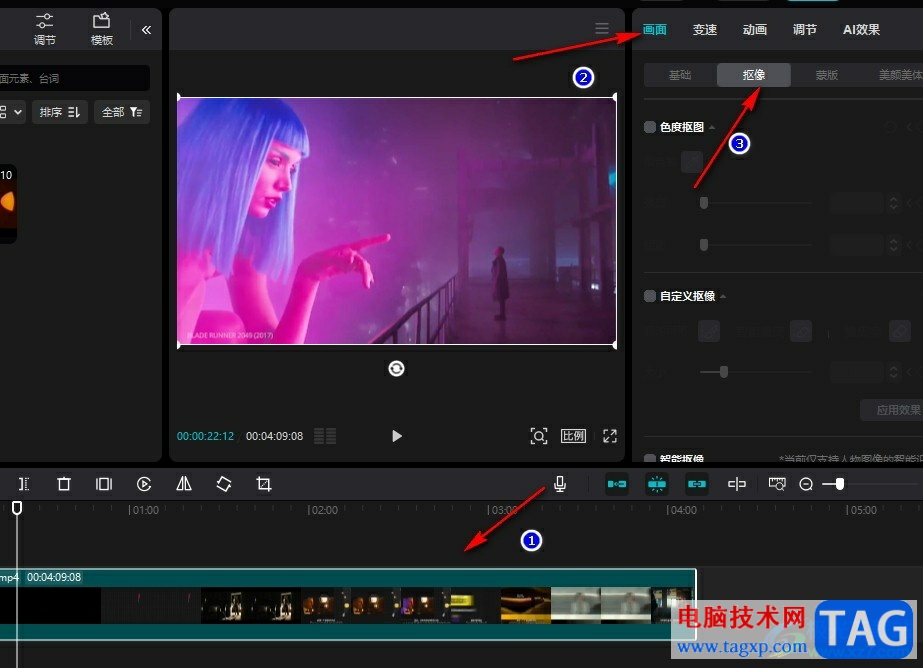
5、第五步,最后我们在抠像页面中点击勾选“智能抠像”选项,然后选择一种抠像描边方式,等待剪映处理完成即可
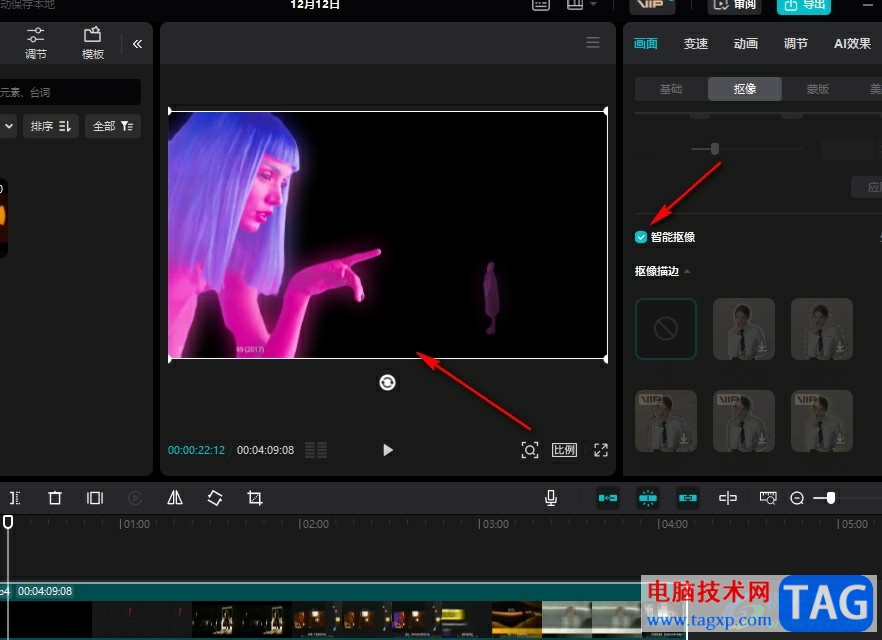
以上就是小编整理总结出的关于剪映把视频人物抠出来的方法,我们在剪映的视频创作页面中上传视频素材,然后将其拖入轨道中,接着在画面的抠像设置页面中点击勾选“智能抠像”选项,最后等待处理完成即可,感兴趣的小伙伴快去试试吧。